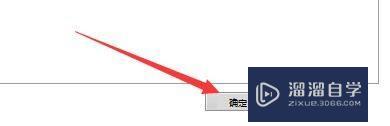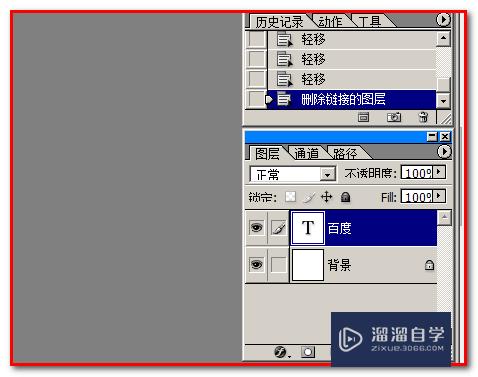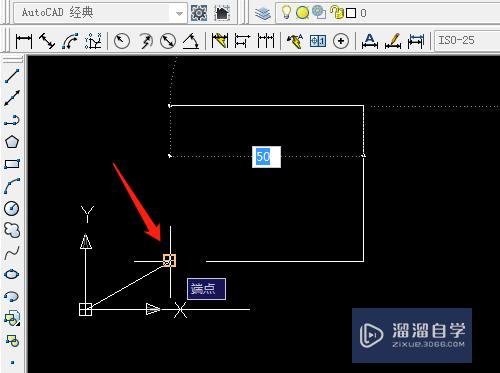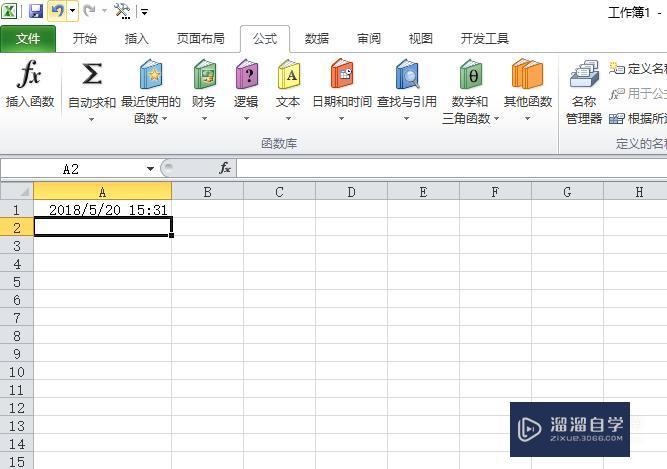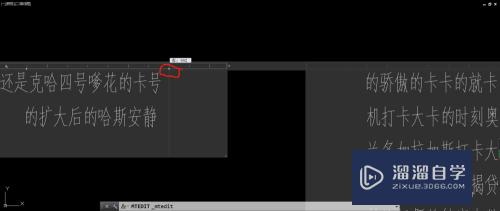PS如何使用加深工具处理图像(ps如何使用加深工具处理图像颜色)优质
有时我们需要把图片进行加深效果。那么怎么把图片加深一种颜色呢?其实这个功能在PS软件中自带的工具。下面小渲就把这个分享给大家。
想要玩转“PS”。快点击此入口观看免费教程→→

工具/软件
硬件型号:戴尔DELL灵越14Pro
系统版本:Windows7
所需软件:PS CS4
方法/步骤
第1步
打开原有的Psd格式文件或自己新建一个Psd的格式文件。

第2步
依次在工具箱中找到【减淡工具】。

第3步
在【减淡工具】按钮点击鼠标右键即可弹出下拉快捷选项。

第4步
这时在下拉快捷选项中选择【加深工具】选项。

第5步
然后在菜单栏选项工具栏中采用默认值。其他不变。

第6步
然后在画面中进行涂抹。以将其变暗。变暗后的效果如图。

以上关于“PS如何使用加深工具处理图像(ps如何使用加深工具处理图像颜色)”的内容小渲今天就介绍到这里。希望这篇文章能够帮助到小伙伴们解决问题。如果觉得教程不详细的话。可以在本站搜索相关的教程学习哦!
更多精选教程文章推荐
以上是由资深渲染大师 小渲 整理编辑的,如果觉得对你有帮助,可以收藏或分享给身边的人
本文标题:PS如何使用加深工具处理图像(ps如何使用加深工具处理图像颜色)
本文地址:http://www.hszkedu.com/74494.html ,转载请注明来源:云渲染教程网
友情提示:本站内容均为网友发布,并不代表本站立场,如果本站的信息无意侵犯了您的版权,请联系我们及时处理,分享目的仅供大家学习与参考,不代表云渲染农场的立场!
本文地址:http://www.hszkedu.com/74494.html ,转载请注明来源:云渲染教程网
友情提示:本站内容均为网友发布,并不代表本站立场,如果本站的信息无意侵犯了您的版权,请联系我们及时处理,分享目的仅供大家学习与参考,不代表云渲染农场的立场!